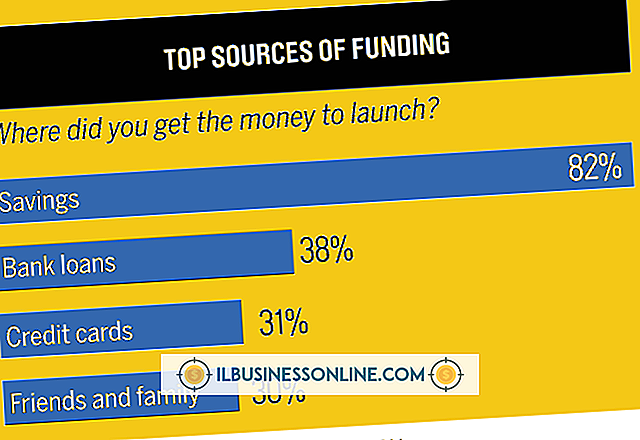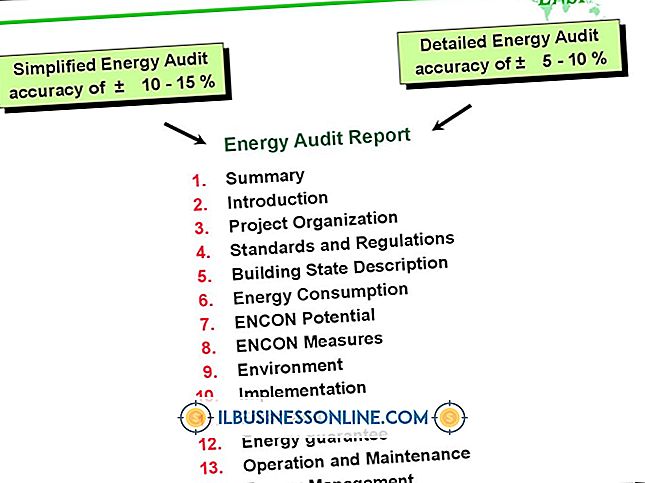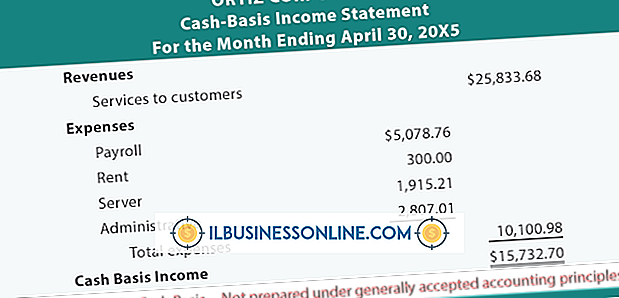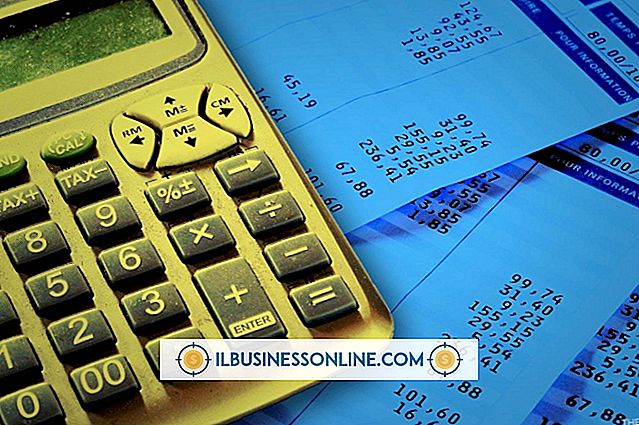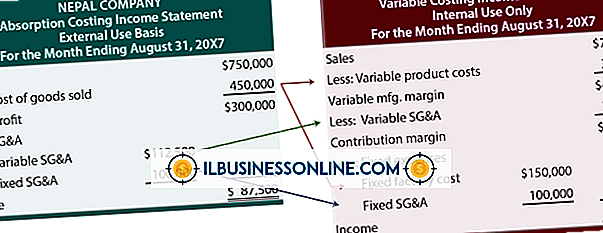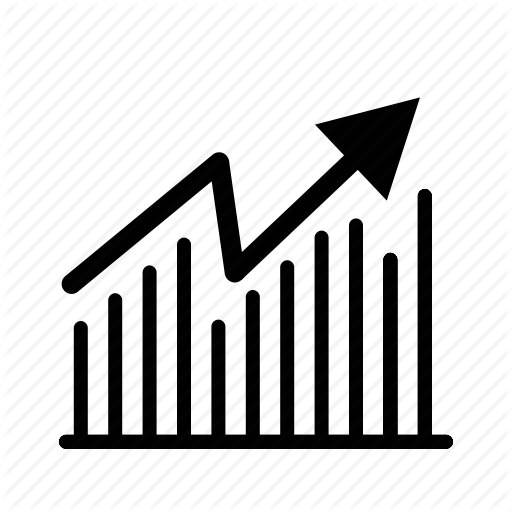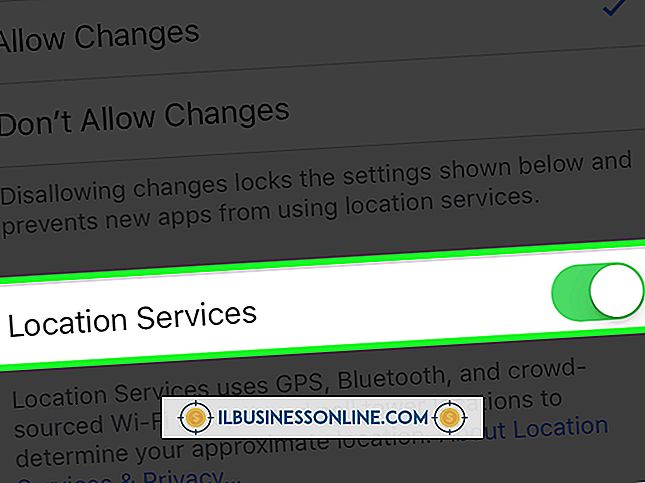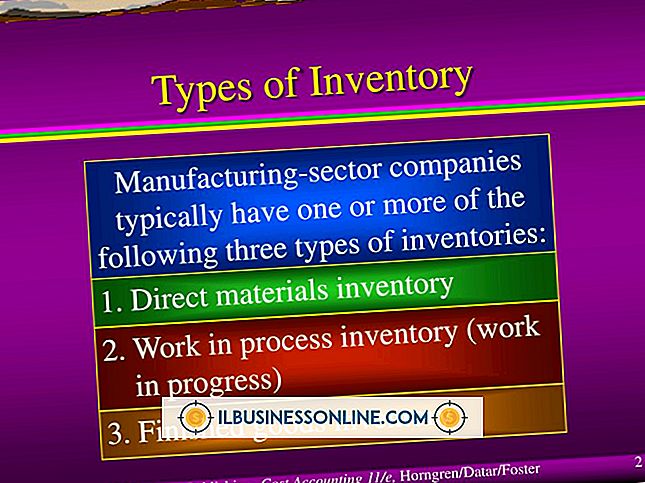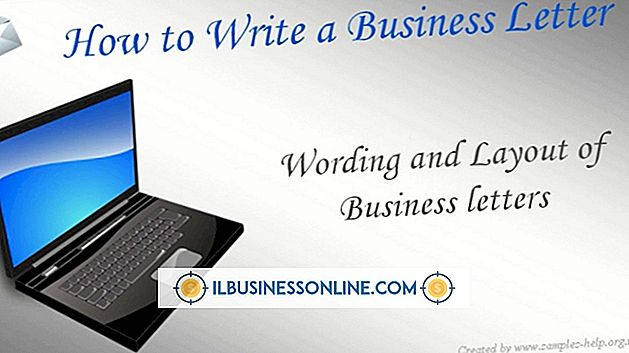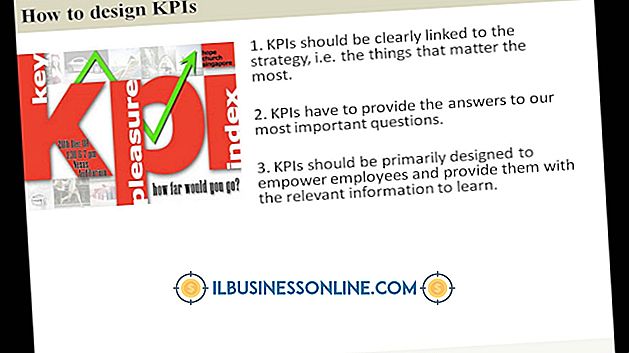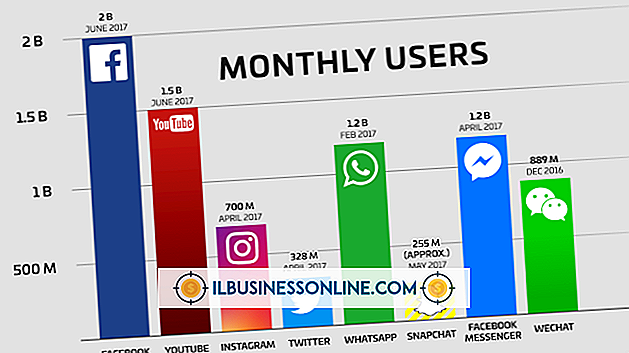Så här använder du ett namn och en titel på Outlook

Använd Microsoft Outlooks signaturfunktion för att automatiskt lägga till ditt namn och din jobbtitel längst ner i varje e-postmeddelande som du skickar till kunder och medarbetare. Signaturfunktionen är ett av programmets många alternativ som du kan komma åt via fönstret Outlook-alternativ. Att automatiskt lägga in en signatur i dina e-postmeddelanden kommer inte bara att skapa ett mer professionellt utseende, men du kan också lägga till ytterligare information till signaturen för att marknadsföra ditt företag - till exempel namn och hemsida.
1.
Starta Microsoft Outlook och öppna sedan "File" -menyn.
2.
Välj "Alternativ" för att öppna programmets fönstret Alternativ.
3.
Välj "Mail" och välj sedan knappen "Signatures" i avsnittet Komponera meddelanden för att starta dialogrutan Signaturer och brevpapper.
4.
Välj fliken "E-post signatur" och klicka sedan på "Ny" för att öppna popupfönstret Ny signatur.
5.
Ange namnet för signaturen i det öppna fältet och klicka sedan på "OK". Namnet på signaturen visas i rutan Välj signatur i Redigera.
6.
Ange ditt fullständiga namn och jobbtitel - såväl som eventuell valfri information - i rutan Redigera signatur. Du kan formatera din signatur - till exempel göra ditt jobbtitel djärvt - med formateringsknapparna här.
7.
Klicka på rullgardinsmenyn "E-postkonto" i avsnittet Välj standard signatur och välj sedan den e-postadress du vill associera med den nya signaturen.
8.
Klicka på rullgardinsmenyn "Nya meddelanden" och välj namnet på den signatur du tidigare skapat.
9.
Välj rullgardinsmenyn "Svar / Framåt" och välj namn på signaturen.
10.
Klicka på "OK" -knappen för att spara den nya signaturen.
Tips
- Om du föredrar att lägga till en signatur till dina e-postmeddelanden manuellt, öppna ett nytt meddelandefönster och välj sedan fliken "Meddelande". Välj "Signatur" i avsnittet Inkludera och välj sedan den signatur du vill använda.
Varning
- Informationen i den här artikeln gäller Microsoft Outlook 2013. Instruktionerna kan skilja sig något eller signifikant med andra versioner.